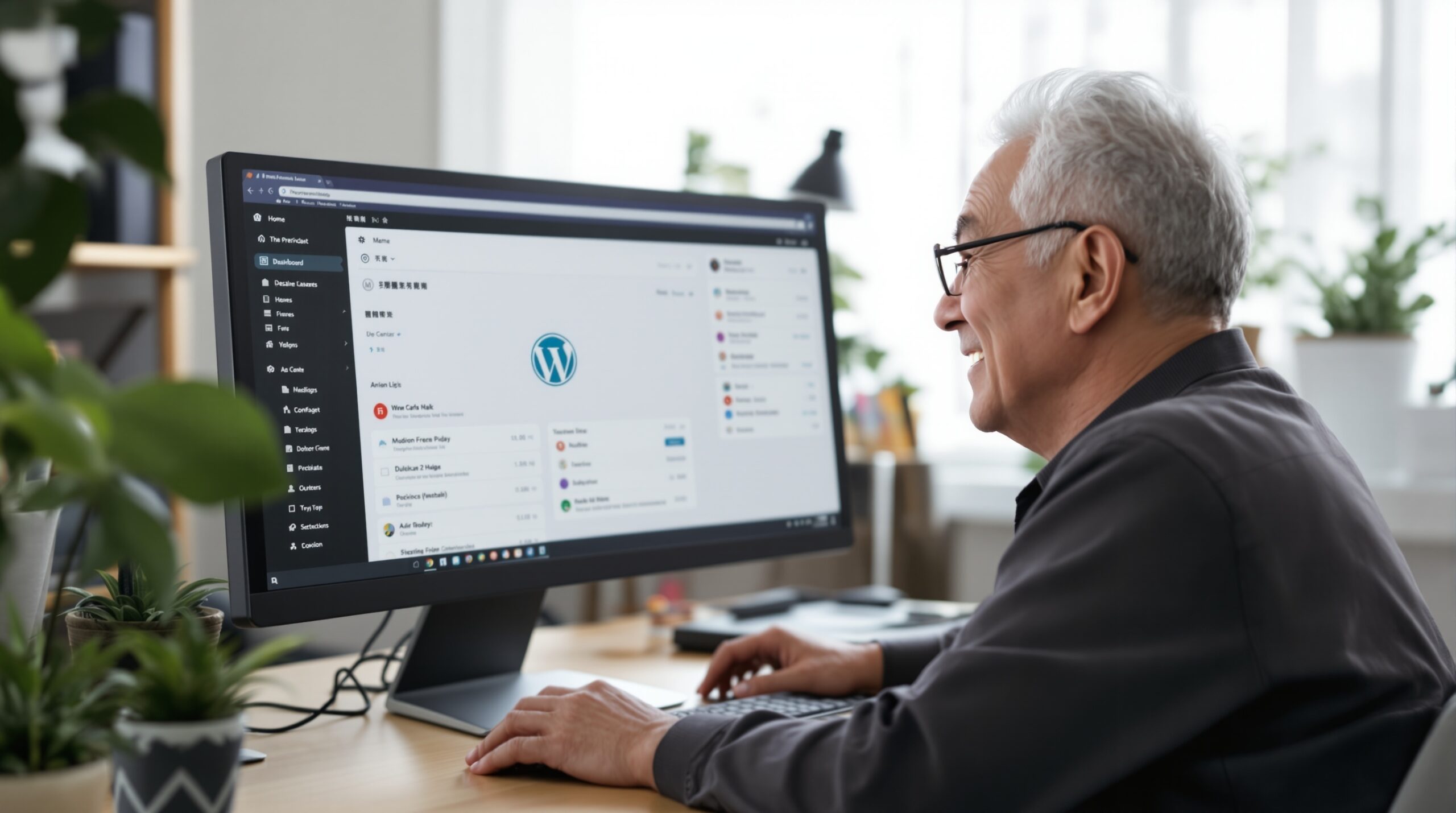こんにちは、ワッシィです。僕は今64歳、株式会社長谷工コミュニティーでマンション管理人をしながら、50歳からブログを書き続けています。
「60歳からブログ?遅いんじゃない?」
そう思うでしょ?でも、僕は50歳からブログを始めて、月3万円の収益を達成しました。しかも、その過程で無料ブログがサービス終了して全部消えたり、ホームページ作成ソフト「シリウス」で試行錯誤したり、めちゃくちゃ遠回りしました。
そんな15年の失敗と経験を経て、僕が辿り着いた結論は──
「最初からWordPressにしとけばよかった」
この記事では、僕が15年かけて学んだことを全部詰め込んで、60歳からでもWordPressでブログを始められる「最短ルート」をお伝えします。
僕みたいに遠回りしなくていいように、この記事を読んで、今日からWordPressを始めてください。
未来は、作るもんです。
💰 副業の選択肢:ブログ以外にも60歳から始められる副業はたくさんあります。ランキング形式で紹介中
なぜWordPressなのか?──15年ブログを続けて辿り着いた結論
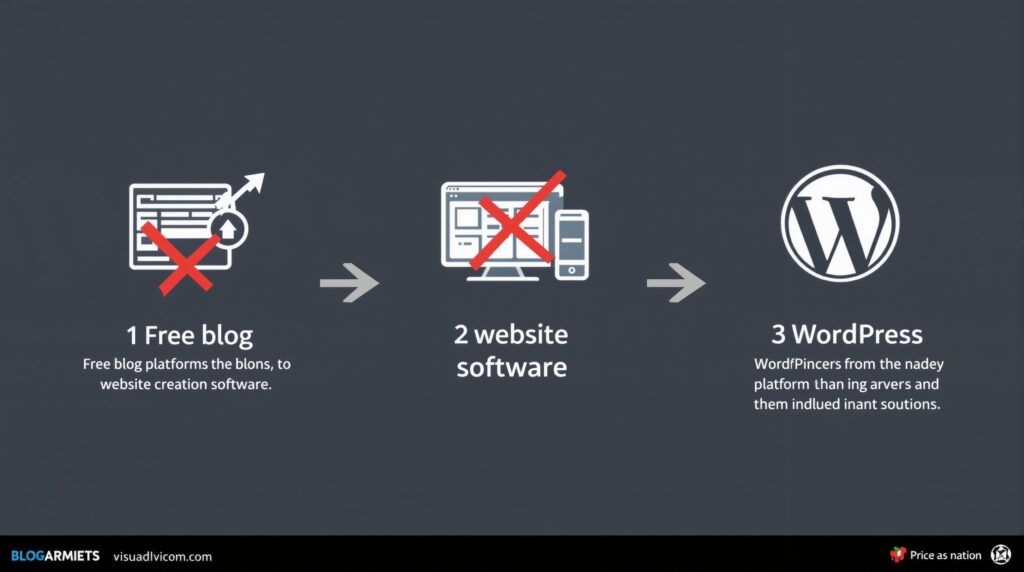
僕がブログを始めた50歳の頃、ちょうどスマホが出始めた時期でした。最初は無料ブログで始めました。
「無料やし、手軽やし、これでええやん」って思ってたんです。
でも──
無料ブログの落とし穴──全部なくなった日
無料ブログは、カスタマイズが全然できませんでした。デザインも自由にならへんし、「これ、つまらんなぁ」って感じてたんです。
そして、ある日──
「サービス終了のお知らせ」
僕が書いた記事、全部消えました。バックアップも取ってなかった。何年も書いた記事が、一瞬で無くなったんです。
あの絶望感、今でも忘れられません。
シリウスで試行錯誤──でもやっぱり違った
それから、ホームページ作成ソフト「シリウス」を使ってみました。これなら自分のサーバーに置けるし、消える心配もない。
でも、シリウスは更新が面倒やったんです。記事を書いて、アップロードして…この手間がストレスになりました。
WordPressに辿り着いた──これが答えだった
そして、WordPressを知りました。
- サーバーに置くから消えない(自分の資産として残る)
- カスタマイズが自由自在(デザインも機能も思い通り)
- 更新が簡単(ブラウザから記事を書いて公開するだけ)
- SEOに強い(検索エンジンにも評価されやすい)
WordPressを使い始めて、ようやく「これや!」って思えました。
知人に「これ、WordPressで作ったんですか?」って聞かれたとき、めちゃくちゃ誇らしかったです。
結論:最初からWordPressにしとけばよかった。
僕みたいに遠回りせんでええように、この記事を読んでるあなたには、最初からWordPressを選んでほしいんです。
ブログを書く楽しさ──誰にも気を使わず、自分の思いを書ける場所

ブログの一番の魅力は、「誰にも気を使わず、自分の思ったことを書ける」ってことです。
僕は、SNSのように「いいね」を気にする必要もないし、誰かに合わせる必要もない。自分のペースで、自分の言葉で、自分の考えを発信できる。
これが、めちゃくちゃ楽しいんです。
「自分と気持ちの通じる人だけが観てくれればいい」
僕は、SEOやノウハウを気にしすぎることはしません。もちろん、基本的なことは抑えてますけど、それよりも大事なのは──
「自分の思いを、素直に書くこと」
そうすると、不思議と「気持ちの通じる人」が読んでくれるんです。
月に何万PVとか、そういう数字を追いかけるんじゃなくて、「この記事、誰かの役に立ったらええなぁ」って思いながら書く。それが、僕のスタイルです。
収入は後回し──楽しみが第一
僕は、ブログで月3万円の収益を達成しました。でも、最初から「稼ぐぞ!」って意気込んでたわけじゃないんです。
楽しみながら書いてたら、収入が付いてきた。
これが、ブログの素晴らしいところです。
「楽しみに収入が付いてきたらラッキー」くらいの気持ちで、まずは書くことを楽しんでください。
📌 関連記事:「ブログはオワコン」と言われてますが、初心者こそブログから始めるべき5つの理由があります
【広告スペース1】AFFINGER6紹介
僕が使っているWordPressテーマはAFFINGER6です。
デザインのカスタマイズが自由自在で、SEOにも強い。ブログを本気で育てたいなら、AFFINGER6がおすすめです。
【ステップ1】サーバーとドメインを契約する──XSERVERなら10分で完了
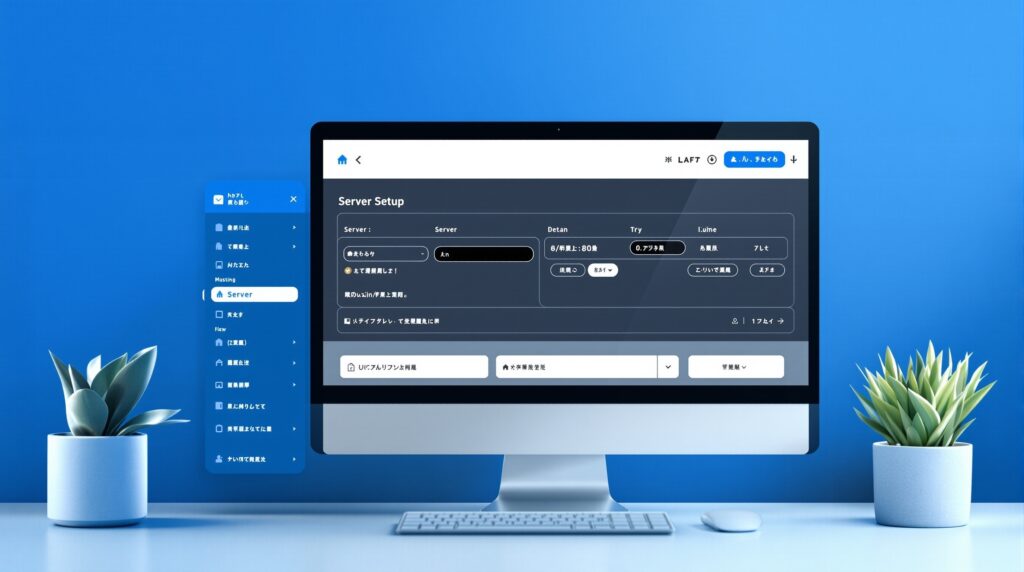
WordPressを始めるには、まずサーバーとドメインが必要です。
「サーバー?ドメイン?難しそう…」って思うかもしれませんが、大丈夫。XSERVERなら10分で完了します。
サーバーとドメインって何?
- サーバー:ブログのデータを置く場所(土地みたいなもん)
- ドメイン:ブログの住所(例:machiokosu.com)
この2つがあれば、WordPressでブログを始められます。
なぜXSERVERなのか?
僕がXSERVERを使ってる理由は──
- 速い(サイトの表示速度が速い)
- 安定してる(サーバーが落ちたことがない)
- WordPressの自動インストールが簡単(クリック3回で完了)
- サポートが丁寧(困ったときに助けてくれる)
初心者にも優しくて、長く使えるサーバーです。
XSERVERの契約手順(画像付き)
XSERVERの公式サイトにアクセスして、以下の手順で契約します。
- 「お申し込みはこちら」ボタンをクリック
- プランを選ぶ(スタンダードプランでOK)
- ドメインを決める(好きな名前を入力)
- 契約期間を選ぶ(12ヶ月がおすすめ)
- WordPressクイックスタートを選択(これが超重要!)
- 支払い情報を入力(クレジットカードが便利)
これで、サーバーとドメインの契約が完了します。
所要時間:約10分
【広告スペース2】XSERVER紹介
僕が使っているサーバーはXSERVERです。
速くて安定してて、初心者にも優しい。WordPressを始めるなら、XSERVERが断然おすすめです。
【ステップ2】WordPressをインストールする──クリック3回で完了
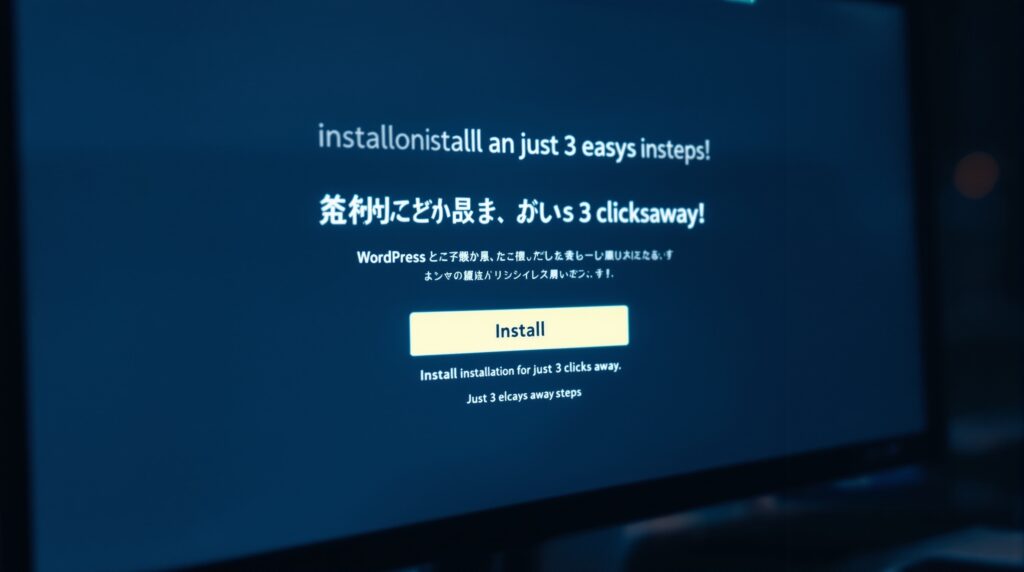
XSERVERのWordPressクイックスタートを使えば、WordPressのインストールは一瞬で終わります。
WordPressクイックスタートとは?
昔は、WordPressをインストールするのに、FTPソフトを使ったり、データベースを設定したり、めちゃくちゃ面倒でした。
でも今は、WordPressクイックスタートを使えば──
- サーバー契約
- ドメイン取得
- WordPressインストール
- SSL設定(セキュリティ対策)
これが全部自動でやってくれます。
インストール手順
XSERVERの契約時に「WordPressクイックスタート」を選択すれば、もうインストールは完了してます。
契約が完了したら、XSERVERから届くメールにWordPressの管理画面URLが書いてあります。
例:https://あなたのドメイン.com/wp-admin/
このURLにアクセスして、設定したユーザー名とパスワードでログインすれば──
WordPressの管理画面が開きます!
これで、もうブログを書き始められます。
【ステップ3】テーマを選ぶ──僕が使っているAFFINGER6、初心者ならCocoon
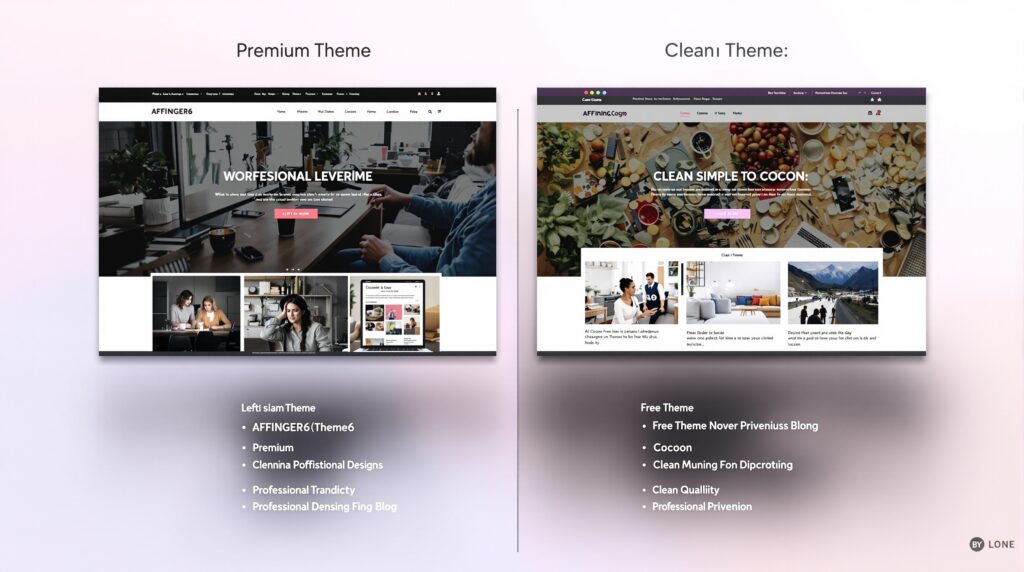
WordPressには「テーマ」という仕組みがあります。
テーマを変えるだけで、ブログのデザインが一瞬で変わります。服を着替えるみたいなもんですね。
僕が使っているテーマ:AFFINGER6
僕はAFFINGER6を使っています。
AFFINGER6の良いところは──
- デザインのカスタマイズが自由自在(色、レイアウト、全部変えられる)
- SEOに強い(検索エンジンに評価されやすい)
- アフィリエイトに最適化されてる(広告を貼る機能が充実)
- 長く使える(アップデートも頻繁)
ただ、AFFINGER6は有料(14,800円)です。
初心者におすすめ:Cocoon(無料)
「いきなり有料テーマはハードル高いなぁ」って人には、Cocoonがおすすめです。
Cocoonは無料なのに、めちゃくちゃ高機能です。
- SEOに強い
- カスタマイズが簡単
- アップデートも頻繁
- 利用者が多いから情報も豊富
最初はCocoonで始めて、慣れてきたらAFFINGER6に乗り換える、っていうのもアリです。
テーマのインストール方法
- WordPressの管理画面にログイン
- 左メニューの「外観」→「テーマ」をクリック
- 「新規追加」をクリック
- 「Cocoon」を検索して「インストール」→「有効化」
これで、テーマの設定は完了です。
【ステップ4】初期設定をする──これだけやれば大丈夫な5つの設定

WordPressをインストールしたら、最低限やっておくべき初期設定があります。
難しいことはないので、サクッと終わらせましょう。
1. パーマリンク設定(超重要!)
パーマリンクは、記事のURLの形式です。
デフォルトだとhttps://ドメイン.com/?p=123みたいになってますが、これをわかりやすい形に変えます。
設定方法:
- 左メニューの「設定」→「パーマリンク」をクリック
- 「投稿名」を選択
- 「変更を保存」をクリック
これで、記事のURLがhttps://ドメイン.com/記事タイトル/みたいになります。
2. SSL設定(セキュリティ対策)
XSERVERのWordPressクイックスタートを使ってれば、もうSSL設定は完了してます。
念のため、URLがhttps://になってるか確認してください。
3. サイトタイトルとキャッチフレーズ
ブログのタイトルと説明文を設定します。
- 左メニューの「設定」→「一般」をクリック
- 「サイトのタイトル」と「キャッチフレーズ」を入力
- 「変更を保存」をクリック
4. プラグインのインストール
WordPressには「プラグイン」という拡張機能があります。
最低限、以下の3つは入れておきましょう。
- Akismet Anti-Spam(スパム対策)
- WP Multibyte Patch(日本語対応)
- Contact Form 7(お問い合わせフォーム)
5. Googleアナリティクスとサーチコンソールの設定
アクセス解析ツールを設定しておくと、どんな人が読んでくれてるかわかります。
これは後からでもOKですが、早めに設定しておくと、データが溜まって便利です。
【ステップ5】最初の記事を書く──完璧を目指さず、まず公開する
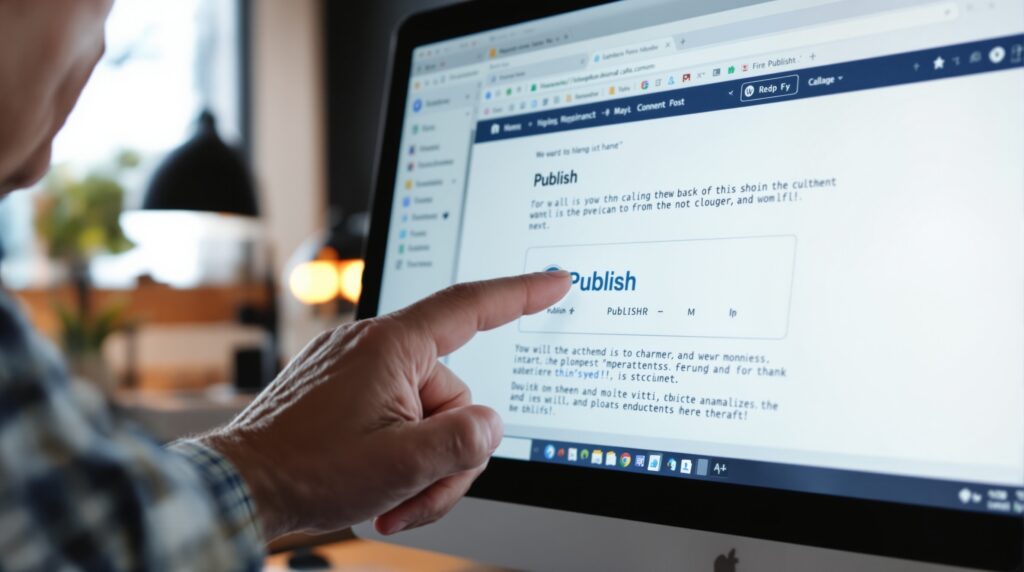
さあ、いよいよ記事を書きましょう。
でも、最初から完璧を目指す必要はありません。
「まず公開する」ことが大事
僕も最初は、記事を書いては消し、書いては消し…を繰り返してました。
「これでええんかな?」って不安になるんですよね。
でも、完璧を目指してたら、いつまで経っても公開できません。
「60点でええから、まず公開する」
これが、ブログを続けるコツです。
記事の書き方(超シンプル)
- 左メニューの「投稿」→「新規追加」をクリック
- タイトルを入力
- 本文を書く(見出しを使うとわかりやすい)
- アイキャッチ画像を設定
- 「公開」ボタンをクリック
これだけです。
最初の記事は「自己紹介」がおすすめ
最初の記事は、自己紹介を書くのがおすすめです。
- 自分は誰か
- なぜブログを始めたのか
- このブログで何を発信するのか
これを書くだけで、あなたのブログに「人間味」が出ます。
書くことがないときは?
「書くことがない…」って悩むこともあるでしょう。
そんなときは──
- 今日あった出来事
- 最近考えてること
- 誰かに教えたいこと
これを書くだけでOKです。
「誰にも気を使わず、自分の思いを書く」
それが、ブログの楽しさです。
✍️ 記事作成を効率化:GensparkというAIツールを使えば、記事作成が驚くほど簡単に!使い方ガイドはこちら
15年続けて見えた景色──遠回りしたからこそ言える「最短ルート」

僕は50歳からブログを始めて、15年続けてきました。
無料ブログが全部消えたり、シリウスで試行錯誤したり、めちゃくちゃ遠回りしました。
でも、その遠回りがあったからこそ──
「最初からWordPressにしとけばよかった」
って、自信を持って言えます。
WordPressは「自分の資産」になる
無料ブログは、サービスが終了したら全部消えます。
でも、WordPressは自分のサーバーに置くから、消えません。
これが、めちゃくちゃ大事です。
あなたが書いた記事は、あなたの資産です。
それを守るためにも、WordPressを選んでください。
60歳からでも遅くない──むしろ最高のタイミング
「60歳から始めるなんて、遅いんじゃない?」
そんなことはありません。
60歳だからこそ、経験も知識も豊富です。
その経験を、ブログで発信してください。
誰かの役に立つはずです。
未来は、作るもの
僕は、60歳で早期退職して、定年起業を目指しています。
ブログは、その第一歩です。
未来は、待ってても来ません。自分で作るもんです。
あなたも、今日からWordPressでブログを始めて、未来を作りましょう。
まとめ──今日からWordPressでブログを始めよう
この記事では、60歳からでもWordPressでブログを始められる「最短ルート」をお伝えしました。
手順をおさらいします:
- サーバーとドメインを契約する(XSERVERなら10分で完了)
- WordPressをインストールする(クリック3回で完了)
- テーマを選ぶ(AFFINGER6 or Cocoon)
- 初期設定をする(5つの設定だけでOK)
- 最初の記事を書く(60点でええから公開する)
僕が15年かけて辿り着いた答えは──
「最初からWordPressにしとけばよかった」
あなたには、僕みたいに遠回りしてほしくない。
だから、今日からWordPressを始めてください。

未来は、作るもんです^^。
さあ、一緒にブログを始めましょう!